win7台式机开wifi win7台式电脑无线网络设置步骤
更新时间:2023-10-10 15:45:53作者:xiaoliu
win7台式机开wifi,在现代社会无线网络已经成为了人们生活中不可或缺的一部分,而对于使用Win7系统的台式机用户来说,开启无线网络也变得越来越重要。Win7台式机开启WiFi的步骤相对简单,只需进行简单的设置即可轻松连接到无线网络。下面将介绍Win7台式电脑无线网络设置的步骤,帮助大家快速实现无线上网,享受便利的网络世界。
方法如下:
1.首先我们需要购买一个无线网卡,USB无线网卡非常方便。简单拆卸与安装,如下图所示。

2.我们只需要把无线网卡插在台式机主机上的USB口即可,驱动一般来说会自动安装。假如没有安装可以自行安装,我们打开电脑的开始,点击控制面板。
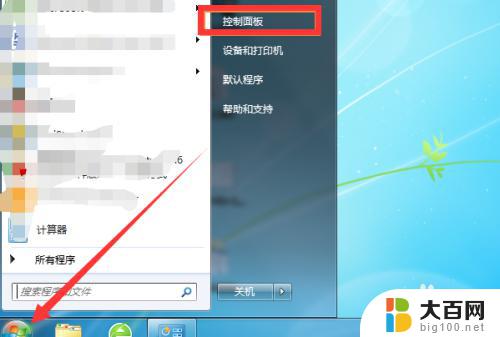
3.在控制面板里面我们找到网络和共享中心,点击进入网络设置的界面。
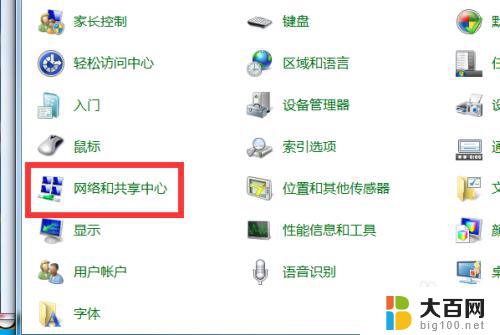
4.在网络中心我们首先找到更改适配器设置,点击进入。看看适配器是否存在无线网卡的,是否已经启用,如果没有启用我们右键单击选择启用即可。
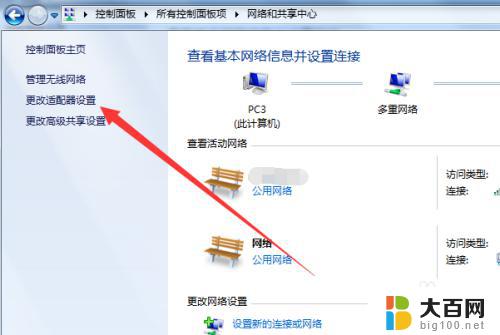
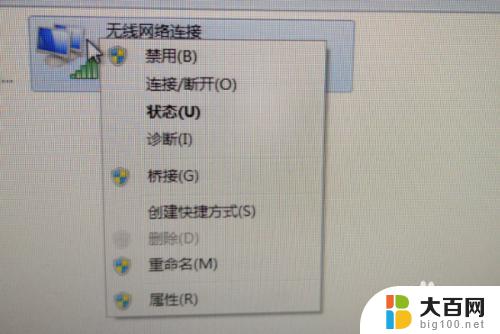
5.之后我们返回到网络和共享中心,我们点击下方的设置新的网络连接,点击进入。
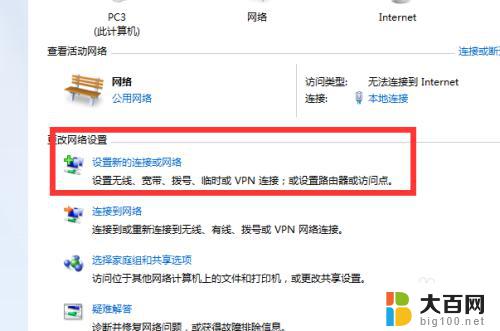
6.我们点击之后,选择连接到Internet,点击下一步,进入下个界面。
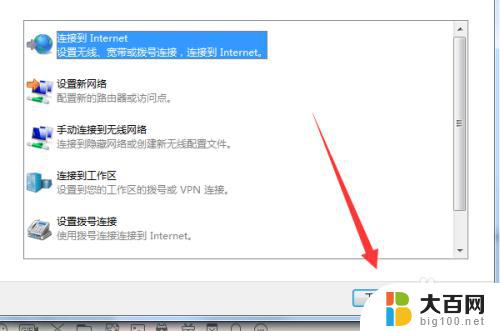
7.我们选择第一个无线网络连接,右下角即可出现无线网络,如下图所示。
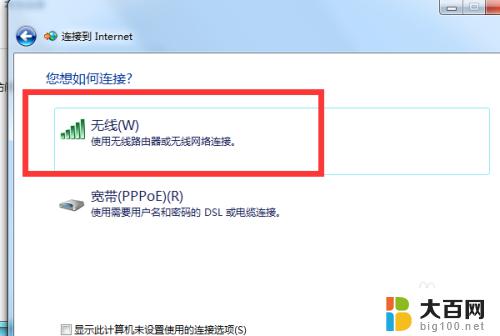
8.我们选择一个无线网络,点击连接,输入密码即可连接成功。
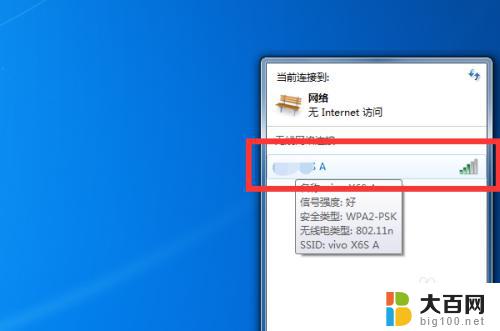
以上是如何在Win7台式机上开启Wifi的全部内容,如果你也遇到了同样的问题,请参照本文所提供的方法进行处理,希望对大家有所帮助。
win7台式机开wifi win7台式电脑无线网络设置步骤相关教程
- 台式计算机怎么连接无线网络 Win7连接WiFi步骤
- w7台式电脑无线网卡 Win7操作系统无线网卡设置教程
- 台式电脑网络没有wifi选项 win7无线网络选项消失怎么办
- 台式电脑怎么连接网络windows 7 win7无法联网怎么办
- 台式电脑如何联网无线网 Win7怎么连接WiFi路由器
- win7电脑网络恢复默认设置 Win7系统网络设置还原步骤
- win7怎么设置有线网络连接电脑 WIN7系统有线网络设置步骤详解
- 台式电脑win 7系统,怎么连接无线wifi Win7怎么连接WiFi
- 联想台式机win7怎么进入bios 联想台式机bios进入快捷键
- win7台式电脑怎么无线连接打印机 Win7共享打印机连接方法
- wind7一键还原 win7笔记本恢复出厂设置指南
- windows 7系统忘记开机密码怎么办 win7忘记管理员密码怎么办
- wind7怎么还原系统 win7笔记本恢复出厂设置教程
- win连蓝牙耳机 win7如何连接蓝牙耳机
- window 7如何取消开机密码 win7系统忘记管理员密码怎么办
- windows 7的管理员密码是多少 Win7管理员密码忘记后怎么办
win7系统教程推荐
- 1 wind7一键还原 win7笔记本恢复出厂设置指南
- 2 台式电脑怎么连接网络windows 7 win7无法联网怎么办
- 3 windows 7电脑怎么关闭控制板 Win7操作中心关闭方法
- 4 电脑看不见桌面图标 win7桌面图标消失了如何恢复
- 5 win7台式电脑密码忘记了怎么解开 win7电脑开机密码忘记了怎么办
- 6 开机黑屏光标一直闪烁 win7开机只有光标一直闪动怎么解决
- 7 windows7文件夹共享怎么设置 Win7如何设置文件共享
- 8 win7 游戏全屏 win7笔记本游戏全屏模式怎么设置
- 9 win7投屏电视怎么设置 win7 电脑无线投屏到电视的具体步骤
- 10 win7 文件夹共享设置 Win7如何在局域网内共享文件